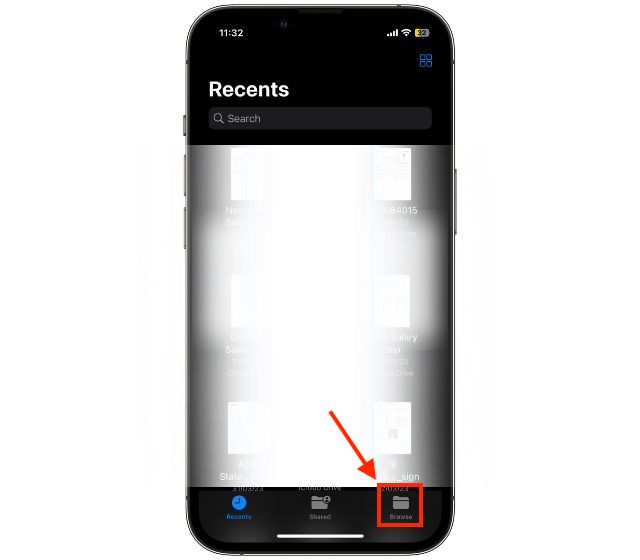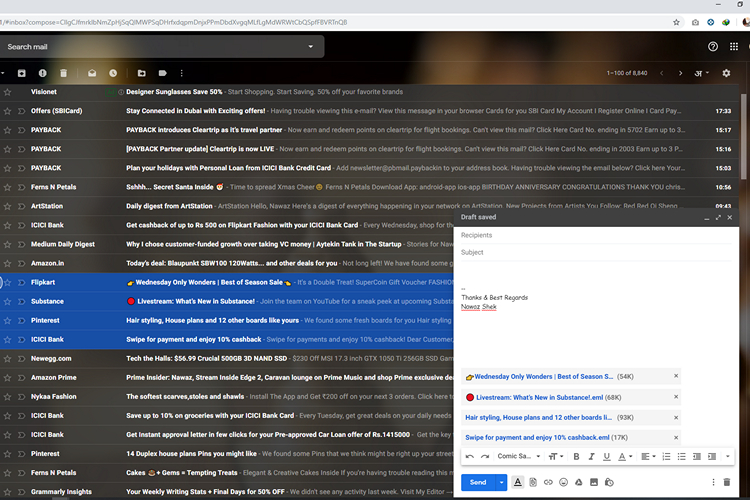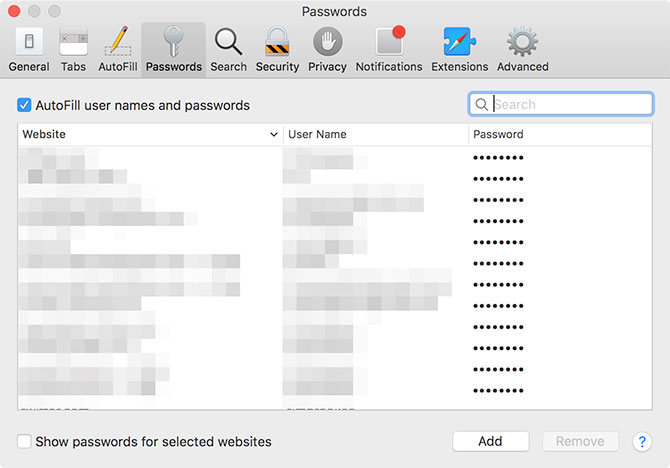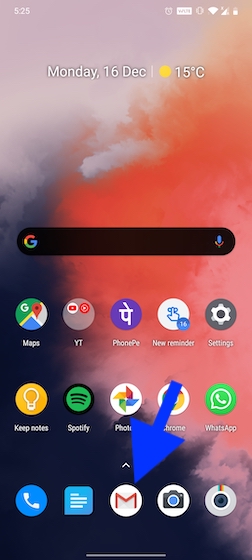Как удалить сторонний доступ к приложениям из Google и Facebook
В какой-то момент большинство из нас использовали нашу учетную запись Facebook или Google, чтобы играть в безобидные викторины и находить людей, которые преследуют нас в социальных сетях.
Однако в этом процессе мы небрежно передали нашей учетной записи доступ к множеству веб-сайтов и приложений. Это позволило сторонним приложениям собирать наши личные данные в течение многих лет с момента получения разрешения на постоянной основе.
Итак, в этой статье я собираюсь показать вам, как найти и удалить доступ к сторонним приложениям из учетной записи Google и Facebook. Наряду с этим, я также упомянул некоторые советы и рекомендации по обеспечению безопасности в Интернете и защите вашей конфиденциальности. После всего этого давайте начнем со статьи и сначала очистим нашу учетную запись Google.
Отменить доступ к сторонним приложениям из аккаунта Google
Если вы регулярно используете свою учетную запись Google для входа в несколько приложений и веб-сайтов, то в качестве процедуры безопасности в Интернете вы должны просмотреть список сторонних приложений которые имеют доступ к вашей учетной записи Google. Вот как вы можете это сделать.
Программы для Windows, мобильные приложения, игры - ВСЁ БЕСПЛАТНО, в нашем закрытом телеграмм канале - Подписывайтесь:)
1. На смартфонах Android просто откройте «Настройки» вашего устройства и перейдите в меню «Google».
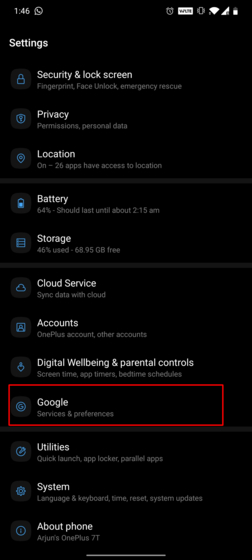
2. Далее нажмите на «Услуги учетной записи» а затем перейдите к «Приложения подключены».
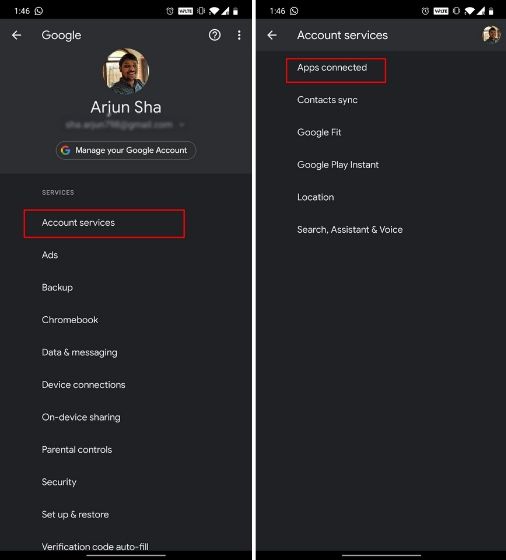
3. Здесь вы найдете все приложения, которые подключены к вашей учетной записи Google. Эти приложения могут собирать ваши данные поскольку вы предоставили постоянный доступ к некоторым или всем частям своей учетной записи Google. Чтобы удалить подозрительные приложения, откройте его и нажмите «Отключить». Это оно.
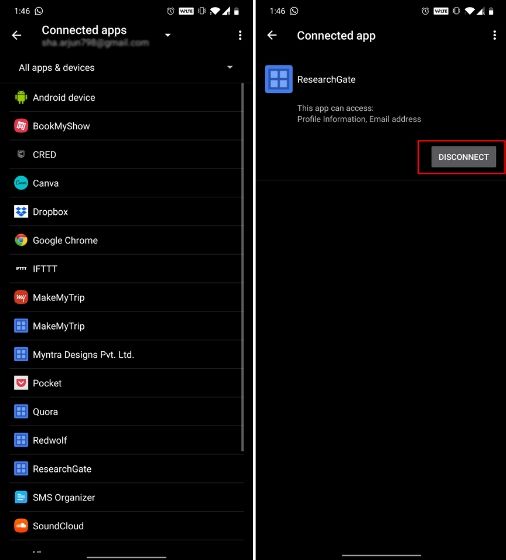
4. Если вам не удается найти выделенные настройки на вашем устройстве Android – откройте веб-браузер на вашем смартфоне – предпочтительно Chrome – и нажмите на эту ссылку на сайт чтобы открыть страницу разрешений вашего аккаунта Google.
Вы можете использовать этот метод на вашем iPhone или компьютер также. Теперь откройте приложения, которые вы считаете сомнительными, и нажмите «Удалить доступ», чтобы отозвать разрешение. Кроме того, прочитайте нашу статью о безопасности Google Chrome, чтобы улучшить конфиденциальность при использовании браузера.
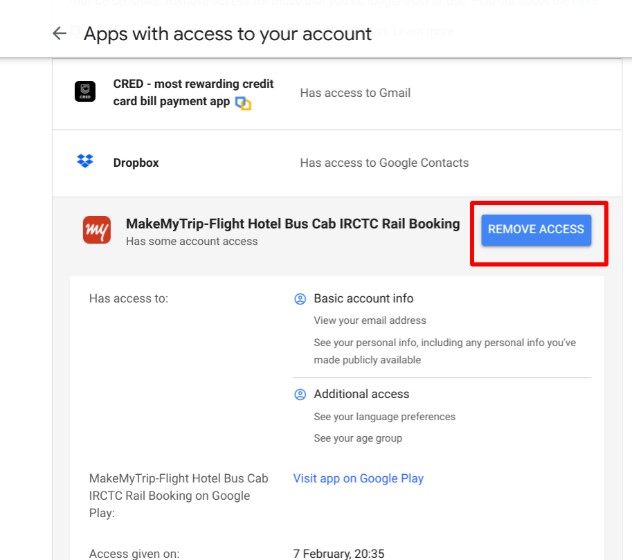
Пока вы это делаете, не забудьте проверить, что Google знает о вас, и удалить информацию, которую вы считаете конфиденциальной.
Отменить доступ к сторонним приложениям из вашей учетной записи Facebook
Когда дело доходит до входа в учетную запись в приложениях и на веб-сайтах, многие люди используют свою учетную запись Facebook гораздо чаще, чем учетную запись Google.
Для пользователей это облегчает переход, поскольку Facebook проводит там большую часть своего времени. Тем не мение, Facebook может представлять огромную угрозу вашей конфиденциальности .
Кроме того, если вы уже использовали Facebook для входа в несколько приложений и веб-сайтов, то вот как вы можете отозвать разрешение,
1. Откройте приложение Facebook и нажмите на меню гамбургера. Вот, нажмите на «Настройки и конфиденциальность» и затем откройте «Настройки».
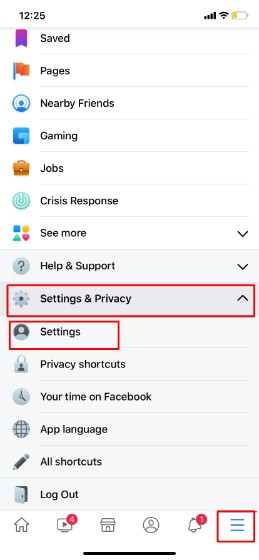
2. Затем нажмите «Приложения и веб-сайты» в разделе «Безопасность» и откройте «Войти через Facebook».
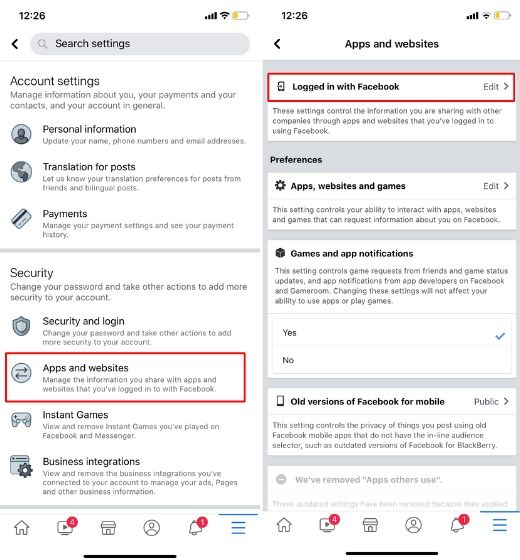
3. Здесь вы найдете все приложения и веб-сайты, где вы использовали Facebook в качестве метода входа. Эти службы могут получить постоянный доступ к вашей основной и личной информации.
Таким образом, чтобы удалить эти сторонние приложения, нажмите на него и прокрутите вниз. Наконец, нажмите «Удалить», чтобы отозвать доступ из вашей учетной записи Facebook. Сделайте это для всех приложений, которые выглядят сомнительными и вредными.
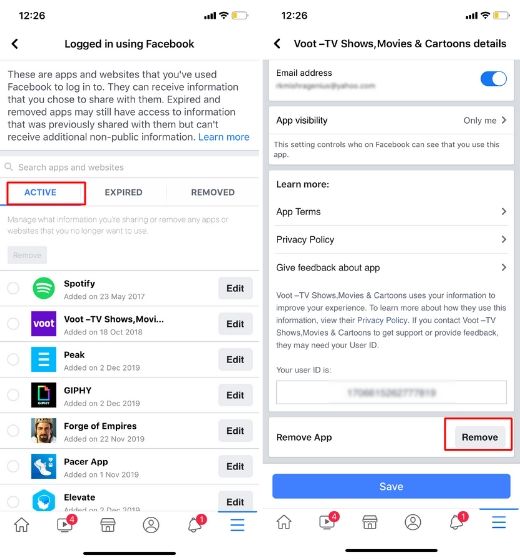
4. Кроме того, если вы хотите полностью отключить метод входа в Facebook и закройте все текущие приложения, имеющие доступ к вашей учетной записи Facebook, откройте «Приложения, веб-сайты и игры» в разделе «Настройки». Здесь нажмите на кнопку «Выключить», и все готово.
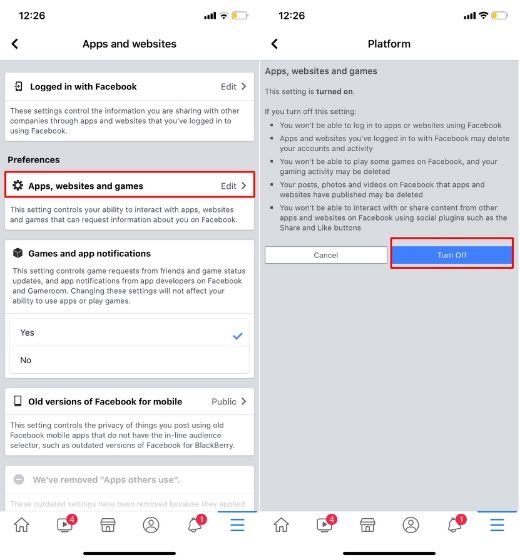
4. И если вы не используете приложение Facebook, затем откройте ссылку на сайт в веб-браузере на вашем смартфоне или компьютере. После этого просмотрите приложения, аналогичные тем, которые мы делали на шаге 3, и полностью удалите приложения.
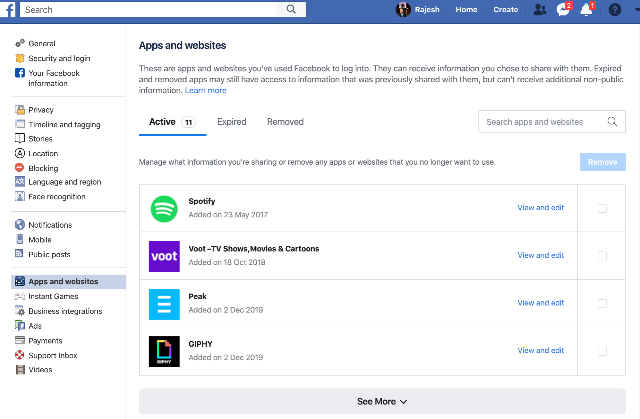
Что касается личной информации, я не думаю, что кто-то должен использовать Facebook, если он серьезно относится к своей конфиденциальности. Так что, если когда-нибудь у вас будет достаточно, не забудьте удалить свою учетную запись Facebook и восстановить вашу конфиденциальность.
Удалить сторонний доступ к приложениям из Google и Facebook, чтобы защитить вашу конфиденциальность
Таким образом, мы решили удалить сторонние приложения из Google и Facebook. Несмотря на то, что эти методы входа обеспечивают бесперебойную работу, высоки шансы сбора данных, если вы не внимательно прочитаете разрешения при предоставлении доступа. Как правило, никогда не позволяйте приложениям, которые запрашивают больше, чем ваша основная информация. Если приложение хочет получить доступ к вашему Google Диску или Gmail, не продолжайте, а вместо этого зарегистрируйтесь вручную с помощью идентификатора электронной почты и используйте менеджер паролей для создания надежных паролей и управления ими. Во всяком случае, это все от нас. Если вы нашли статью информативной, оставьте комментарий ниже и дайте нам знать.